LTspice-コマンドラインスイッチ一覧
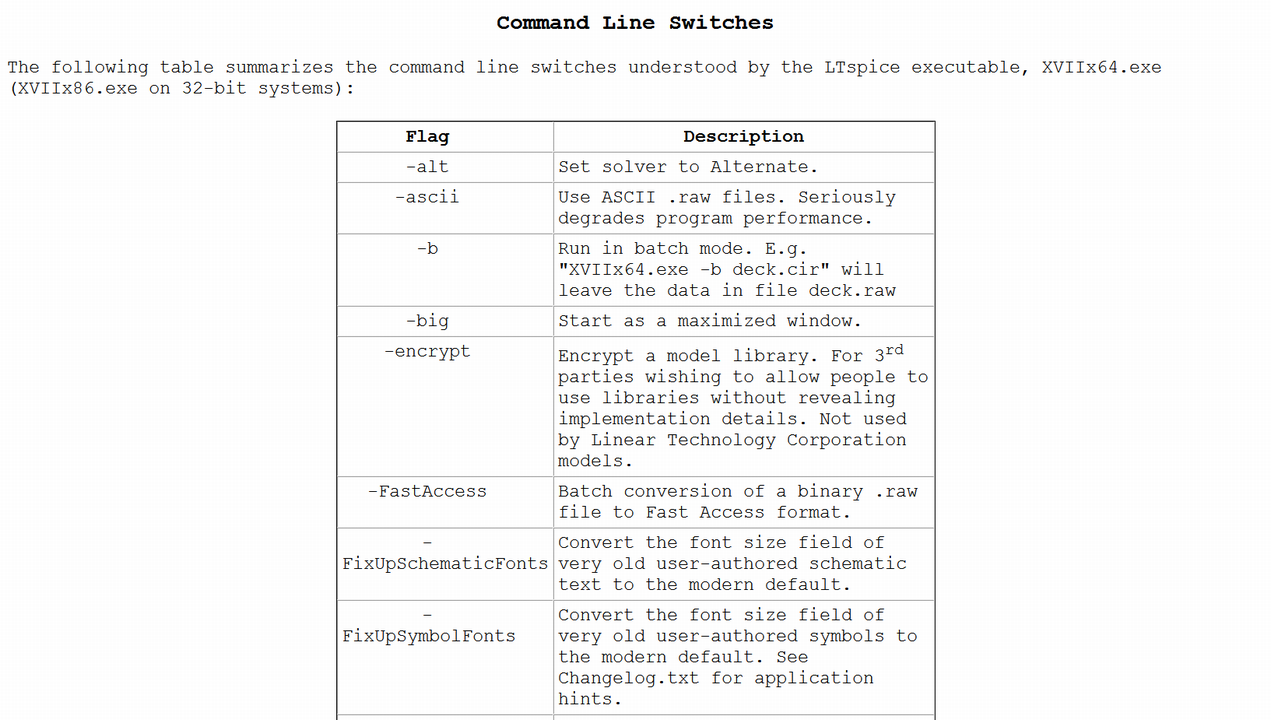
当記事では、LTspiceで使用できるコマンドラインスイッチを一覧形式(リスト形式)で紹介します。
コマンドラインスイッチを利用することで、コマンドプロンプトからLTspiceを操作することができます。SPICEモデルの暗号化やシミュレーションの自動化をすることができるので、大変便利な機能です。
目次
コマンドラインスイッチ
| Flag(フラッグ) | 説明 |
|---|---|
| -alt | solverを「Alternate」に設定 |
| -ascii | 結果ファイル「*.raw」をASCII形式で出力 プログラムパフォーマンスは低下 |
| -b | シミュレーションを実行して、結果ファイルとして「*.raw」を出力 |
| -big | ウィンドウを最大化して起動する |
| -encrypt | SPICEモデルを暗号化する |
| -FastAccess | 2 進数の「*.raw」を Fast Access フォーマットに一括変換 |
| -FixUpSchematicFonts | 回路図で小さく表示されているフォントをデフォルトの文字サイズに変換 |
| -FixUpSymbolFonts | 回路図で部品名や値が小さく表示されているフォントをデフォルトの文字サイズに変換 |
| -ini | 「%WINDIR%¥scad3.ini」以外に使用する.ini ファイルを指定 |
| -max | 「-big」と同じ |
| -netlist | 回路図からネットリストへの一括変換 |
| -norm | solverを「Normal」に設定 |
| -PCBnetlist | 回路図からPCBフォーマットのネットリストへの一括変換 |
| -registry | MRUなどのユーザ設定をファイル「%WINDIR%¥scad3.ini」ではなくレジス トリに格納するよう LTspice に指示 |
| -Run | LTspiceを起動して、シミュレーションを実行する |
| -SOI | サブ回路の展開であっても MOSFET に最大 7 ノードを許可 |
| -sync | 同期リリース |
| -uninstall | アンインストール処理の1ステップを実行 |
コマンドラインスイッチの利用例
コマンドラインスイッチの利用例を具体的に紹介します。
SPICEモデルの暗号化
「-encrypt」のコマンドラインスイッチを使用することで、SPICEモデルを暗号化することができます。自分で作成したSPICEモデルを他者に配布する際、ネットリストの内容を公開したくない場合に便利です。
あわせて読みたい

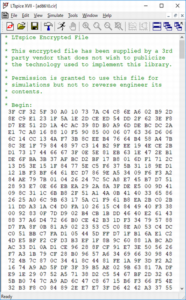
LTspice-SPICEモデルを暗号化する方法
当記事では、LTspiceのSPICEモデルを暗号化する方法について詳しく解説します。 特に自分で作成したSPICEモデルを他者に配布する際、ネットリストの内容を公開したくな...
シミュレーションの自動化
「-netlist」や「-b」などのコマンドラインスイッチを使用することで、LTspiceのシミュレーションを自動化することができます。
部品のパラメータを変更するだけでしたら、パラメトリック解析で十分ですが、自動で「トランジェント解析⇒AC解析」などと異なる複数の解析をシミュレーションすることができます。
また、PCのバッググラウンドでこうした異なる複数の解析を人のいない夜間のオフィスなどでも自動シミュレーションできるので、作業の効率を向上させることが可能です。
あわせて読みたい

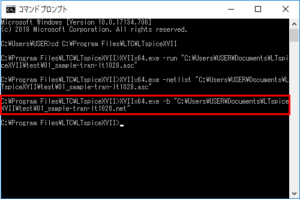
LTspice-コマンドプロンプトを利用した自動シミュレーション
当記事では、LTspice XVIIにおいて、コマンドプロンプトを利用した自動シミュレーションについて詳しく説明します。 部品のパラメータを変更するだけでしたら、パラメト...